Εάν χρησιμοποιείτε Wi-Fi στον φορητό υπολογιστή σας, ενδέχεται να αντιμετωπίσατε το πρόβλημα της απενεργοποίησης του Wi-Fi όταν ο φορητός υπολογιστής σας παραμείνει αδρανής για μερικές ώρες. Αυτή είναι μια προεπιλεγμένη διαδικασία στα Windows που γίνεται για τη βελτιστοποίηση της διαχείρισης ισχύος. Αυτό οδηγεί σε αύξηση της διάρκειας ζωής της μπαταρίας σας.
Για ορισμένους χρήστες που χρησιμοποιούν το Wi-Fi τους για μεγαλύτερες χρονικές περιόδους, είναι κάπως ενοχλητικό καθώς πρέπει να αποκαταστήσουν τη σύνδεση ασύρματου δικτύου. Για ορισμένους ISP, η αποκατάσταση της σύνδεσης στο Διαδίκτυο απαιτεί όνομα χρήστη και κωδικό πρόσβασης και ο χρήστης πρέπει να εισαγάγει το όνομα χρήστη & Κωδικός πρόσβασης κάθε φορά που συνδέεται. Έτσι, αυτή η διαδικασία την καθιστά ακόμη πιο απογοητευτική.
Συνιστάται: -Επιδιόρθωση συχνής απενεργοποίησης WiFi στα Windows 10
Πώς να αποτρέψετε την απενεργοποίηση του Wi-Fi
Σε αυτό το άρθρο, θα ακολουθήσουμε ορισμένα βήματα πώς να αποτρέψετε την απενεργοποίηση του Wi-Fi στα Windows 10:
Βήμα 1: Κάντε κλικ στο κουμπί έναρξης και, στη συνέχεια, κάντε κλικ στο εικονίδιο με το γρανάζι για άνοιγμα Ρυθμίσεις.

Βήμα 2: Κάντε κλικ στο Δίκτυο & Διαδίκτυο
Βήμα 3: Στα δεξιά, κάντε κύλιση προς τα κάτω και κάντε κλικ στο Κέντρο δικτύου και κοινής χρήσης.
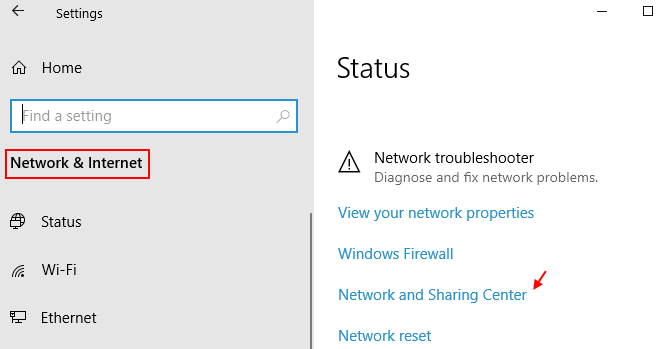
Βήμα 4: Στα αριστερά υπο μενού, κάντε κλικ στο "Αλλαγή ρυθμίσεων προσαρμογέα".

Βήμα 5: Κάντε δεξί κλικ στη σύνδεση ασύρματου δικτύου (Wi-Fi) και κάντε κλικ στο "Properties".
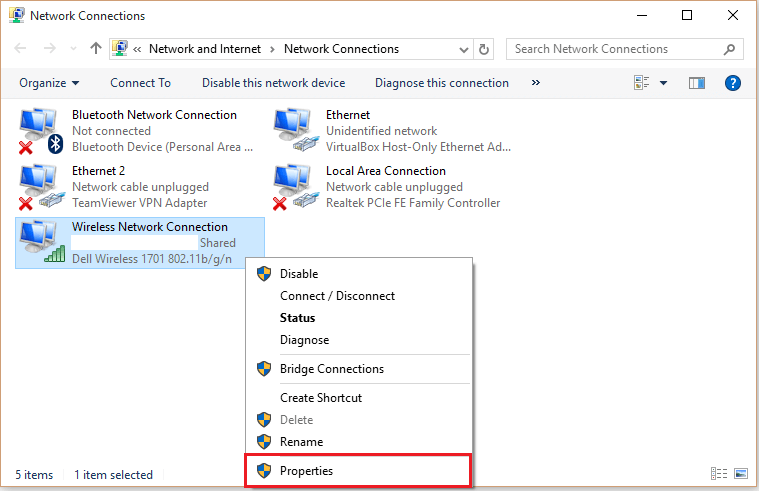
Βήμα 6:
Στο παράθυρο "Ιδιότητες ασύρματης σύνδεσης", κάντε κλικ στο "Διαμόρφωση".
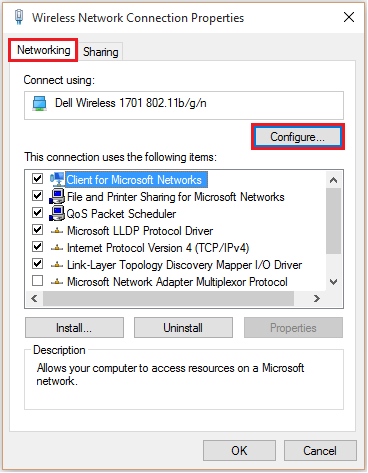
Βήμα 7: Κάντε κλικ στην καρτέλα "Διαχείριση ενέργειας".
Απενεργοποιήστε το σημάδι επιλογής που λέει "Αφήστε τον υπολογιστή να απενεργοποιήσει αυτήν τη συσκευή για εξοικονόμηση ενέργειας" και κάντε κλικ στο "OK" για να ολοκληρώσετε ολόκληρη τη διαδικασία.
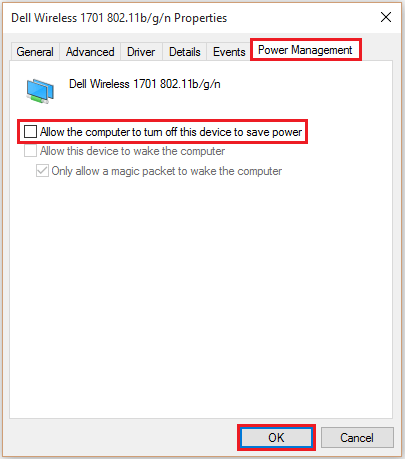
Σημείωση: Η απενεργοποίηση του σήματος ελέγχου μπορεί να επηρεάσει την απόδοση της μπαταρίας σας. Επομένως, συνιστάται να ενεργοποιήσετε αυτήν τη λειτουργία εάν δεν χρησιμοποιείτε συχνά το Wi-Fi.